Le menu Power User (généralement appelé menu Win + X) de Windows 8 / 8.1 est une fonctionnalité astucieuse, en particulier pour ceux qui manquent le menu Démarrer. Le menu Win + X permet aux utilisateurs d'accéder rapidement à divers outils système. Il est possible de le révéler en cliquant avec le bouton droit de la souris sur le bouton Démarrer (Sous Windows 8, cliquez avec le bouton droit de la souris sur l'aperçu Démarrer qui apparaît lorsque vous déplacez le curseur de la souris dans le coin inférieur gauche. ) ou en appuyant simultanément sur le logo Windows et les touches X.
Microsoft a apporté deux modifications au menu Utilisateur expérimenté dans la mise à jour Windows 8.1 en ajoutant des options d'arrêt, de redémarrage et de veille et en remplaçant l'Invite de commande par PowerShell.
Bien que les options supplémentaires d'arrêt, de redémarrage et de veille permettent d'arrêter rapidement Windows, certaines personnes habituées à PowerShell ne voudront peut-être pas utiliser les bonnes anciennes options d'invite de commande et d'invite de commande (admin) dans le menu Utilisateur expérimenté.

Les utilisateurs ayant effectué une mise à niveau de Windows 8 vers Windows 8.1 manqueront certainement l'option Invite de commandes dans le menu Utilisateur expérimenté, car il s'agit du moyen le plus simple de lancer Invite de commandes.
Heureusement, vous n'avez pas besoin de modifier le Registre ni d'utiliser une application tierce pour ajouter une invite de commande (admin) au menu Power User Menu de Windows 8.1 . Microsoft a inclus une option permettant de remplacer la nouvelle option Power Shell ajoutée par l’option invite de commande admin.
Si vous utilisez très souvent l'invite de commandes et préférez remplacer le PowerShell dans le menu Win + X par l'invite de commandes, suivez les instructions ci-dessous:
Étape 1: Basculez vers l'environnement de bureau.
Étape 2: Cliquez avec le bouton droit sur l’espace vide de la barre des tâches, puis cliquez sur Propriétés pour ouvrir la boîte de dialogue Propriétés de la barre des tâches et de la navigation.
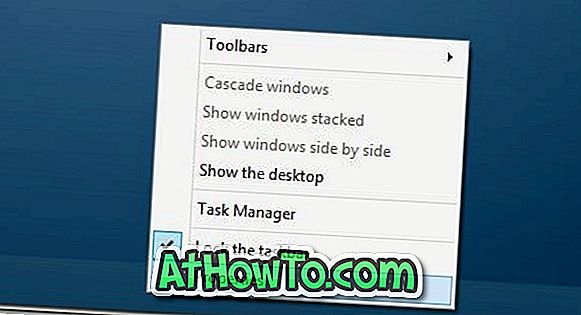
Étape 3: passez sur l'onglet Navigation, décochez l'option Remplacer l'invite de commande par Windows PowerShell dans le menu lorsque je clique avec le bouton droit sur le coin inférieur gauche ou que j'appuie sur la touche Windows + X.
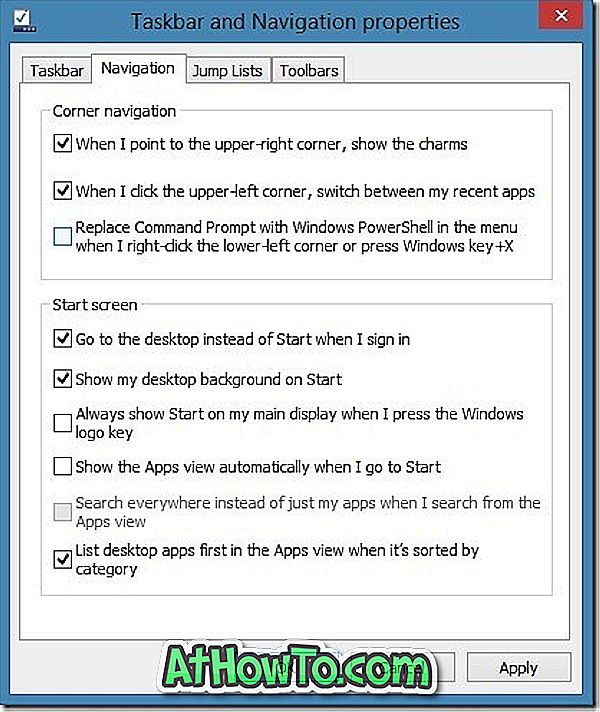
Étape 4: Cliquez sur le bouton Appliquer, puis sur OK pour remplacer PowerShell et PowerShell (admin) par Invite de commande et Invite de commande (admin) dans le menu Win + X.
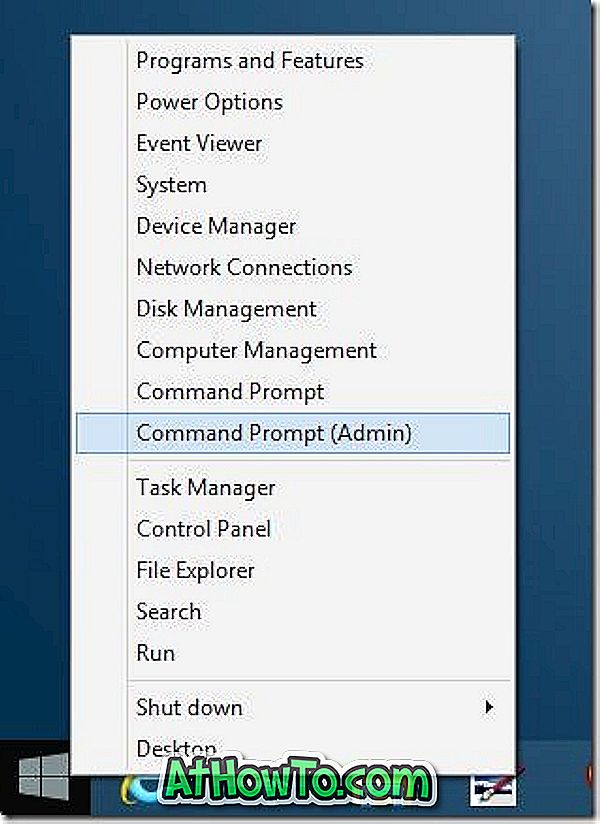
Et une fois que vous avez Invite de commande (admin) dans le menu Utilisateur expérimenté, vous pouvez utiliser les raccourcis clavier pour exécuter rapidement Invite de commande en tant qu'administrateur. Appuyez simultanément sur le logo Windows et les touches X pour afficher le menu Power User, puis appuyez sur la touche «A» pour lancer l’invite surélevée.
Vous pouvez également souhaiter épingler une invite de commande avec un raccourci de droits d’administrateur sur l’écran de démarrage pour un accès rapide.









![Protéger par mot de passe les fichiers / dossiers sur la clé USB SanDisk [Gratuit]](https://athowto.com/img/windows-10/927/password-protect-files-folders-sandisk-usb-drive.png)




